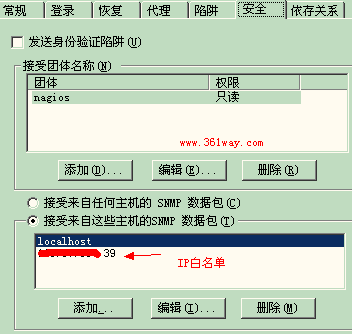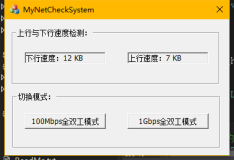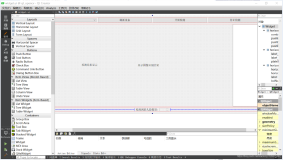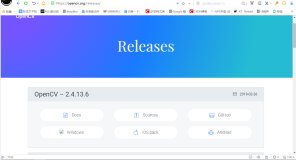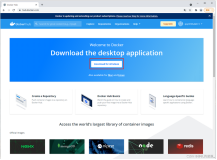windows下用于和 nagios 整合监控的方式主要有三种:nsclient++ 、nrpe_nt、SNMP。三者各自的特点主要如下:
1、nsclient++比较成熟稳定,文档也丰富,内置很多了指标,能够提供很多snmp无法提供的信息。安装,配置,使用也很快捷方便。
2、nrpe_nt是linux下nrpe载windows上的实现,灵活性不必说了,pluings在nagiosexchange上也非常丰富。稳定性上稍差于nsclient++。
3、SNMP协议经历了1、2、3三个版本的发展,其在监控上的应用也比较成熟,nagios也有相应的插件包nagios-plugins-snmp对其支持,不过其在nagios上应用上,不比前两者广,当然,如果只是基本信息的监控,推荐snmp方式。
当然,三者之间也可以混用,我在生产环境上就利用SNMP只对网卡流量进行监控,其他使用nsclient++进行监控。
一、在windows主机上安装并SNMP服务
1、安装
开始-控制面板-添加删除程序-添加/删除windows组件-选管理和监视工具-选简单网络管理协议(snmp),如图:
不过,在点击添加/删除windows组件时,可能会遇到错误“无法加载安装程序库 wbemupgd.dll,或是找不到函数 0cEntry。请与您的系统管理员联系。特定错误码是0x7e”。该问题的解决方法如下:
a、在windows环境变量的系统变量中增加一项,变量名填“path”,变量值填“%SystemRoot%system32;%SystemRoot%;%SystemRoot%System32Wbem” 。
b、打开注册表,找到HKEY_LOCAL_MACHINESYSTEMCurrentControlSetControlSession ManagerEnvironment,在其下增加如下键值:
名称:path
类型:REG_EXPAND_SZ
值:%SystemRoot%system32;%SystemRoot%;%SystemRoot%System32Wbem
2、配置
运行-services.msc-SNMP service-右键-属性-陷阱-在团体名称中填写如"nagios"-添加到列表,切换至"安全"选项卡,在接受团体名称点击添加-输入团体名称如“nagios”,在“接受来自这些主机的snmp数据包” 中添加远程nagios主机的IP。
3、开启防火墙端口
在windows防火墙例外端口中增加udp端口,端口号为161 。
二、nagios监控端的配置
1、安装
该检测项用的插件为check_traffic.sh ,可以在exchang.nagios上的找到该插件的用法,其下载页面托管在github上。下载好后,放到nagios libexec目录下,不过该脚本依赖Net::SNMP perl模块。同时需要系统安装好net-snmp的相关包(因为其要用到snmpwalk命令)。
2、检测网卡
[root@web3 libexec]# /App/nagios/libexec/check_traffic.sh -V 2c -C nagios -H 192.168.1.6 -L
List Interface for host 192.168.1.6. Interface index 1 orresponding to MS TCP Loopback interface Interface index 65539 orresponding to Broadcom BCM5709C NetXtreme II GigE (NDIS VBD Client) #2 Interface index 65540 orresponding to Broadcom BCM5709C NetXtreme II GigE (NDIS VBD Client) #3 Interface index 65541 orresponding to Broadcom BCM5709C NetXtreme II GigE (NDIS VBD Client) #4 Interface index 65542 orresponding to Broadcom BCM5709C NetXtreme II GigE (NDIS VBD Client)
从上面不难看到,我有四块网卡(共五卡,index 1是回环网卡),注意上面的index后面的数字,后面我们要用到。
3、增加配置
打开192.168.1.6主机所对应的配置文件,加入以下监控项:
define service{
use windows-service,srv-pnp host_name 192.168.1.6 service_description Network check_command check_traffic_nv!65540!40000,2000!50000,3000!192.168.1.6 notifications_enabled 1 normal_check_interval 5 retry_interval 3 }
该配置check_traffic_nv!后面的数字就是上面通过检测所对应的index值,其对应的是网卡3 。以上配置项完成后,reload nagios服务,使新增监控项生效。
注意事项:
1. check_traffic.sh脚本需要net-snmp支持。(snmpwalk在net-snmp-utils软件包中,因此需要安装此软件包)
2. 不同于http://nagios.sourceforge.net/download/contrib/misc/下的那个perl的check_traffic,请注意区别!!!
3.如果以非nagios用户身份,手动测试执行过该脚本,请在正式使用该脚本前,删除/var/tmp下对应测试生成的/var/tmp/check_traffic_${Host}_${Interface}.hist_dat文件,否则会造成nagios用户无法读写该文件的错误。